题目内容
如何设置pr软件划像类过渡效果?
题目答案
交叉划线
第一步:导入素材。把素材拖入至时间轴面板,可以看到时间轴有两个并排的素材
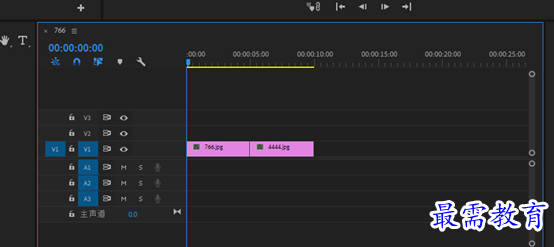
第二步; 在“效果”面板中展开“视频过渡”下拉列表,选择“划线”效果组的“交叉划像”选项,将其拖曳至时间面板中的两段素材中间。
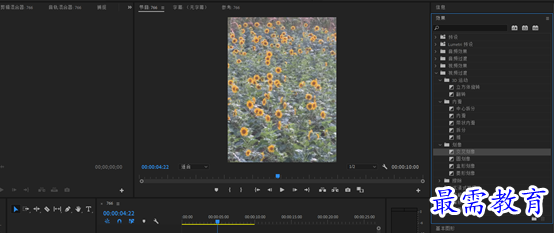
第三步:呈现效果
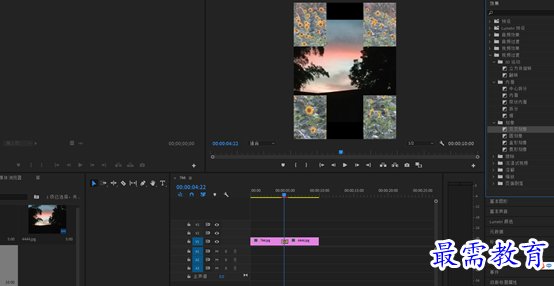
2.圆划像
第一步:(同第一个一样)
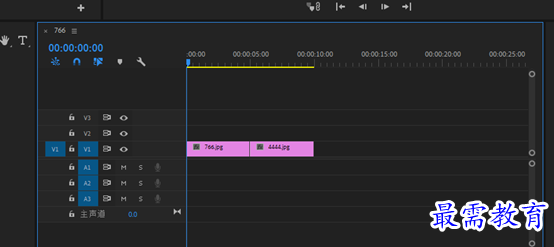
第二步:在“效果”面板中展开“视频过渡”下拉列表,选择“划线”效果组的“圆划像”选项,将其拖曳至时间面板中的两段素材中间。
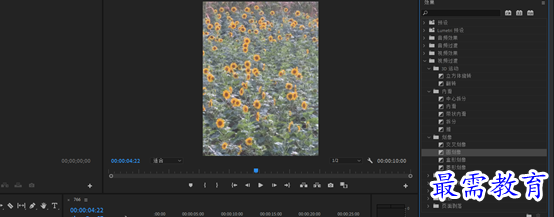
第三步:最终效果
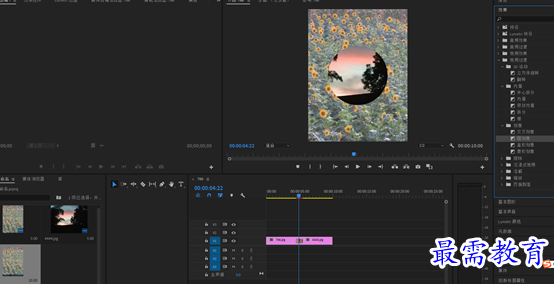
3.盒型划像
第一步:(同第一个一样)
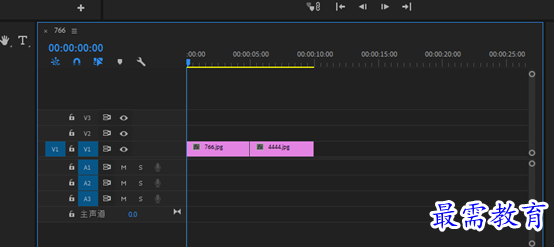
第二步:在“效果”面板中展开“视频过渡”下拉列表,选择“划线”效果组的“盒型划像”选项,将其拖曳至时间面板中的两段素材中间。
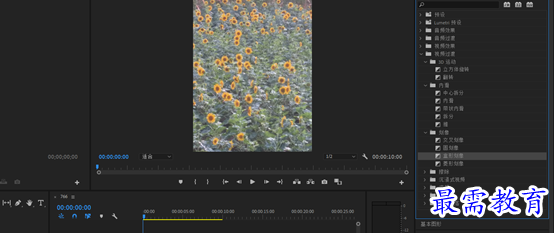
第三步:最终效果
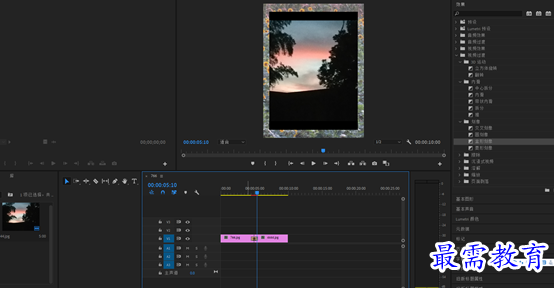
4.菱形画像
第一步:(同第一个一样)
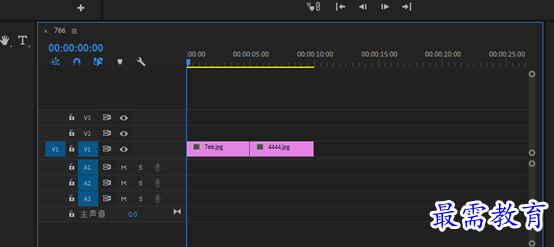
第二步:在“效果”面板中展开“视频过渡”下拉列表,选择“划线”效果组的“菱形划像”选项,将其拖曳至时间面板中的两段素材中间。
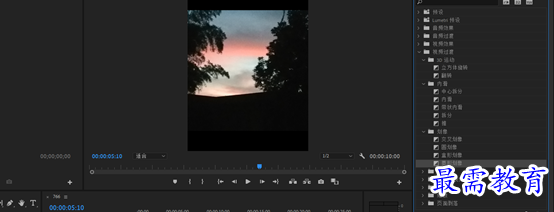
第三步:最终效果
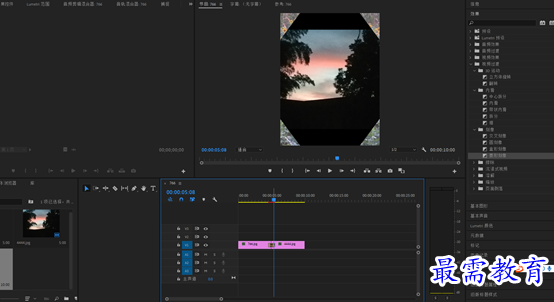




点击加载更多评论>>